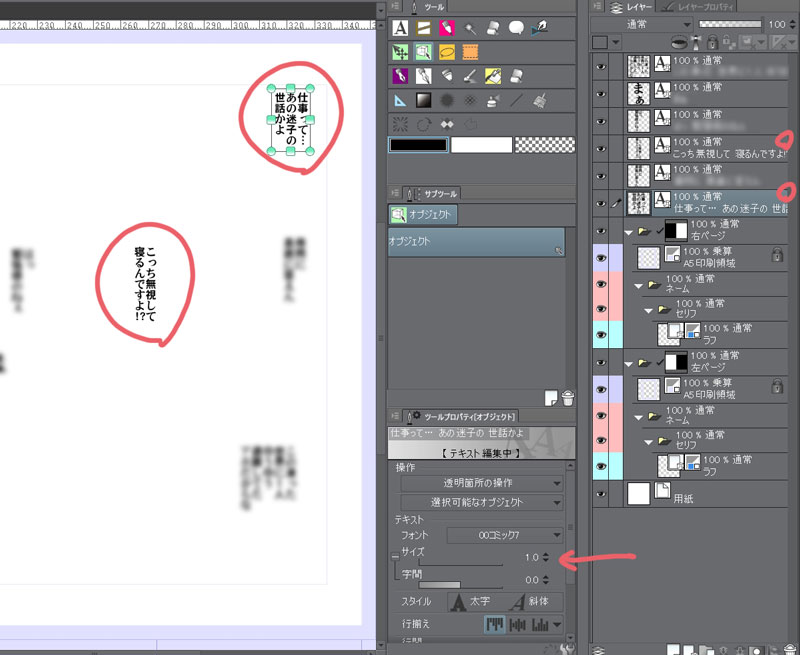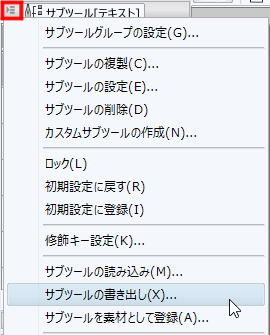ご要望をいただき、ありがとうございます。
いただいた内容について、それぞれ回答させていただきます。
■オブジェクトツールと文字ツールとの挙動の違い
テキストツールのツールプロパティでの文字選択で、
オブジェクトツールと同じ挙動になってしまうと、
別の文字列の入力のためにフォントを変えた際、
選択中の入力済の文字列のフォントが変更されてしまいます。
そのため、テキストツールは[フォント]を変更しても、
選択中のテキストのフォントには影響は与えません。
ただ、そうすると入力済の文字列のフォントを変えたい場合に、
逐一テキストを入力状態にする必要が出てしまいます。
そのため、より手早くテキストのフォントを変えたい場合に、
オブジェクトツールの方を使用いただければと思います。
■テキストツールでの文字移動
基本的には、テキスト上でクリックをすると入力モード、長押し状態だと
そのまま移動となりますが、誤操作しやすいという場合は、
文字のハンドルの線付近にカーソルを合わせて、 のアイコンの状態に
のアイコンの状態に
 のアイコンの状態に
のアイコンの状態にしてから動かしていただくと確実かと存じます。
■テキストの数値が変動する現象
サイズ指定のパラメータと記載いただきましたが、下図の赤枠部分を
編集状態にした際に、数値が変わるという状態でしょうか。

また、オブジェクトツール・テキストツールのどちらを選択している
ときの現象かをお教えください。
■オブジェクトツールでの移動について
画像素材の移動は、テキスト同様ハンドルの線付近にカーソルを合わせて、
 のアイコンになっている状態で動かしていただく事が可能ですが、
のアイコンになっている状態で動かしていただく事が可能ですが、これとはまた異なった機能をご要望でしょうか。
お手数ですが、ご確認をお願いいたします。
その他、ご記載いただいたご意見については、ご要望として承り
今後の開発にて対応を検討させていただきます。
よろしくお願いいたします。